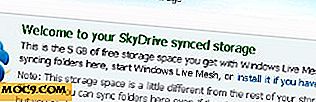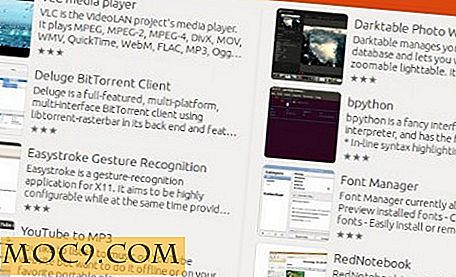Cách ghi cuộc gọi Google Voice
Bạn có sử dụng Google Voice và muốn ghi lại một số cuộc gọi điện thoại của mình không? Gần đây, chồng tôi và tôi đang cố gắng tìm cách ghi âm cuộc gọi bằng tài khoản Google Voice của anh ấy. Tuy nhiên, vì lý do nào đó, chúng tôi không thể làm cho nó hoạt động được; chúng tôi đã bỏ lỡ hai bước quan trọng - bật tính năng này và sử dụng tính năng này khi có cuộc gọi đến.
Vì vậy, nếu bạn gặp sự cố khi ghi âm cuộc gọi Google Voice trên tài khoản của mình hoặc chỉ muốn biết cách thực hiện, hãy thực hiện theo các bước sau:
Bật ghi âm cuộc gọi
1. Đăng nhập vào tài khoản Google Voice của bạn và chuyển đến Cài đặt; nhấp vào biểu tượng bánh răng ở góc trên bên phải của trang và chọn Cài đặt.
2. Nhấp vào tab “Cuộc gọi” và đảm bảo rằng “Bật ghi âm […]” được chọn - bên cạnh Tùy chọn cuộc gọi. Nếu hộp không được chọn, bấm vào nó để chọn nó; cài đặt của bạn sẽ tự động lưu.

Ghi âm cuộc gọi
1. Thật không may, bạn chỉ có thể ghi lại các cuộc gọi đến, vì vậy tính năng này sẽ không hoạt động trên các cuộc gọi đi .
2. Khi bạn nhận được một cuộc gọi đến mà bạn muốn ghi, bấm số 4 trên bàn phím - cho dù trên điện thoại nhà hoặc máy tính của bạn.
3. Một ghi âm tự động sẽ thông báo rằng tính năng ghi âm cuộc gọi được bật; tất cả các bên sẽ có thể nghe tin nhắn này.
4. Khi bạn muốn dừng ghi âm, bạn có thể nhấn lại số 4 hoặc chỉ đợi cho đến khi cuộc gọi kết thúc và gác máy.

5. Âm thanh cho cuộc gọi đã ghi sẽ xuất hiện trong Hộp thư đến của bạn - giống như một tin nhắn thư thoại. Chỉ cần nhấp vào nút phát để nghe tin nhắn.
Có bạn có nó. Miễn là bạn nhớ tất cả các bước này, bạn đã sẵn sàng.